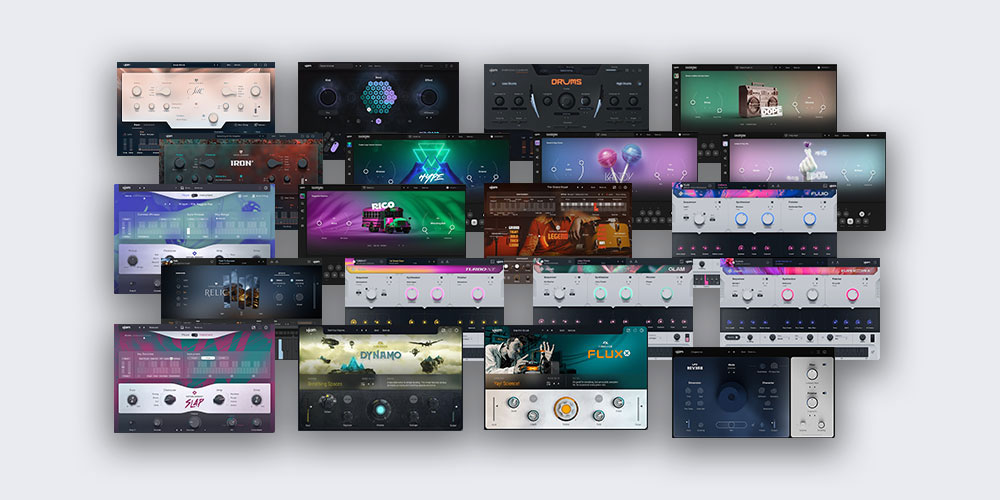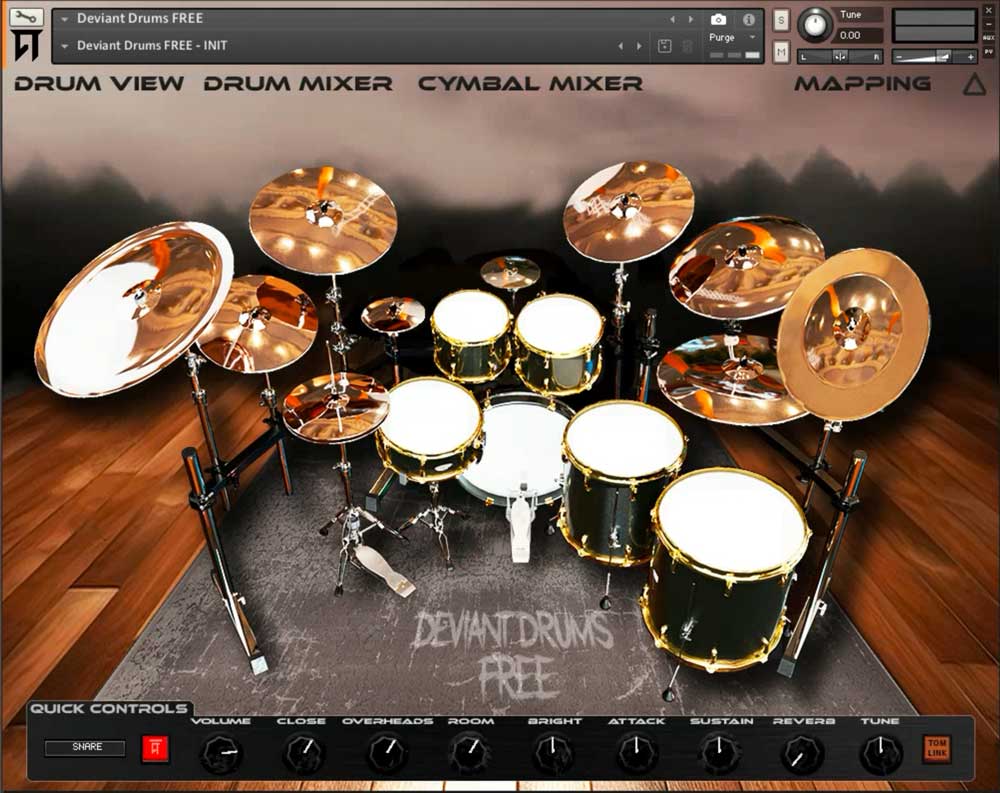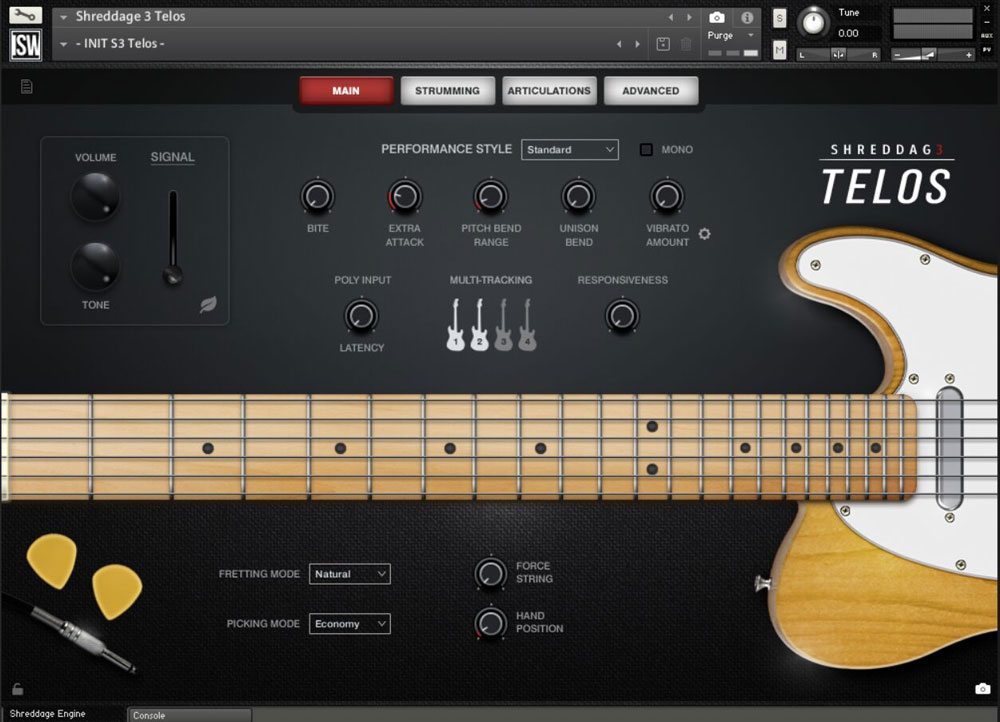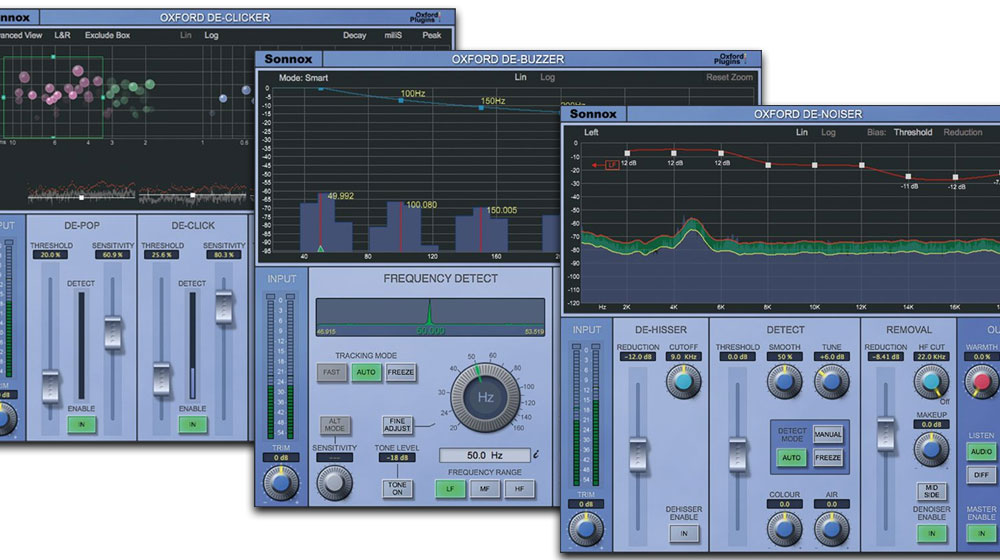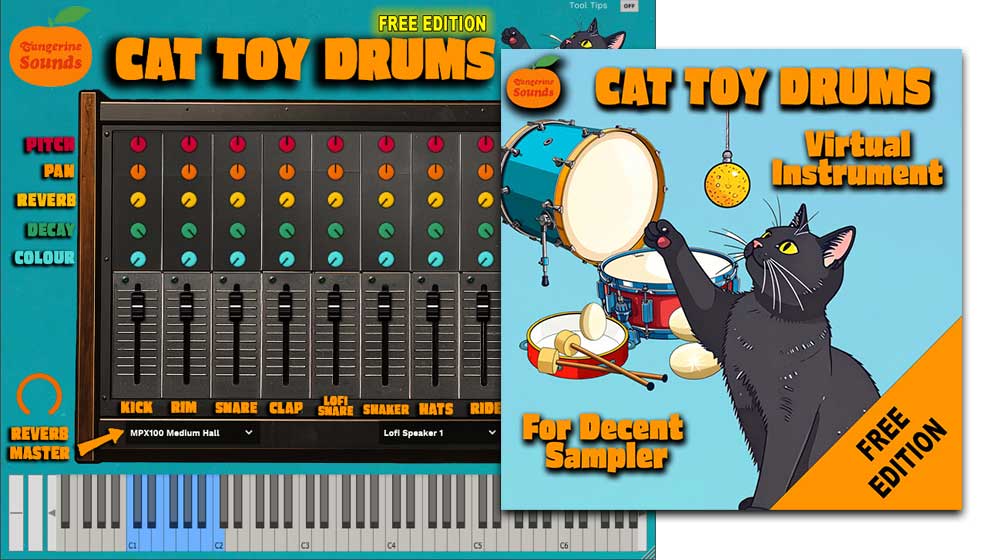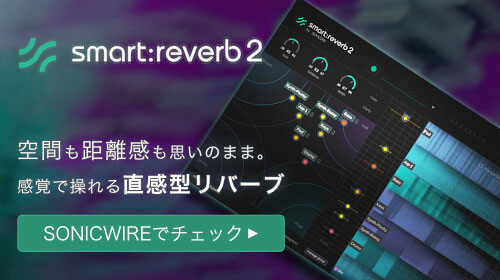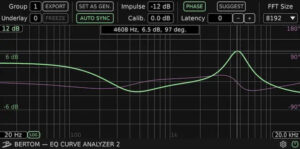Bertom Audioの「EQ Curve Analyzer」は、プラグインやハードウェア機器を適用することで起きる周波数特性(振幅と位相)の変化を確認できるアナライザー&シグナルジェネレータープラグインです。
グラフィック機能(ビジュアライザ)を搭載していないイコライザープラグインやハードウェアのイコライザーが、実際にはどのようなカーブを描いているかを視覚的に確認することが可能。
例えば、アナログ機器をエミュレートしたEQプラグイン(例えばダイヤルノブで調整するEQなど)を使用した場合の挙動確認や、異なる2つの同類プラグインの違いを比較する際に便利です。
- API、Neve、SSL、Pultec、Tube-Techなど、グラフィック機能を搭載していないイコライザープラグインの動作の確認や比較ツールとして
- ハードウェアイコライザーの動作の確認や比較ツールとして
「EQ Curve Analyzer」の特徴
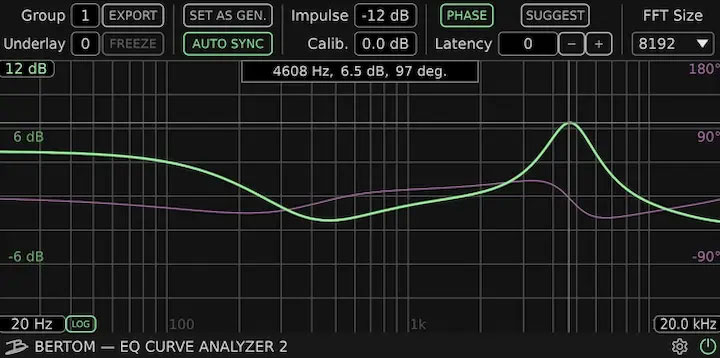
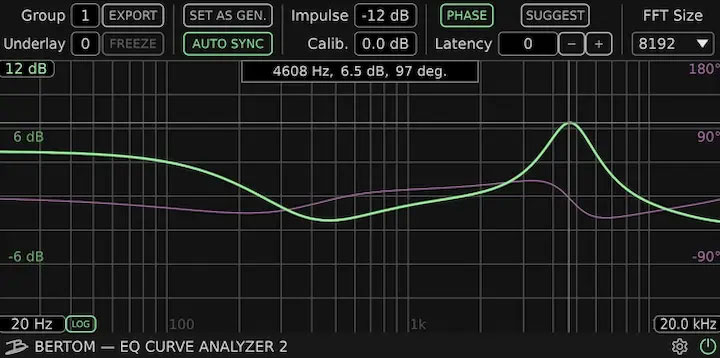
- グラフィック機能を搭載していないプラグイン及びハードウェアの挙動を視覚的に把握できる
- EQだけでなく、コンプ、サチュレーターなど、全てのプラグイン動作による周波数応答が確認できる
- フリーズ機能を搭載しているので、プラグインの動作をA-B比較ができる
- グループ機能を使えば、最大16個のプラグインを比較できる
手持ちのプラグインやハードウェアの挙動を改めて把握したいときに活躍してくれるのが、この「EQ Curve Analyzer」です。
ヴィンテージハードウェアをエミュレートしたプラグインによる周波数の変化が確認できる
例えば、API、Neve、SSL、Pultec、Tube-Techなどの有名なヴィンテージ機器のエミュレートプラグインには、グラフィック機能が搭載されていないものがほとんどです。
このようなプラグインで特定の周波数帯域のノブを調整した場合、実際にどのような変化が各周波数帯域に影響を与えているかが確認しにくい面があります。
ですが「EQ Curve Analyzer」を使用することで、例えば「WavesのAPI-560で1Kを3dB上げた場合」の周波数変化が視覚的に把握できます。
例として、下記のように1Kを3dB上げたにも関わらず、視覚的に把握できたのは「周波数帯域の様子はピークが900Hz付近で約1dBの増加」、更に「ピークを中心に40Hzから20kHzまで山なりに増加している」という変化でした。
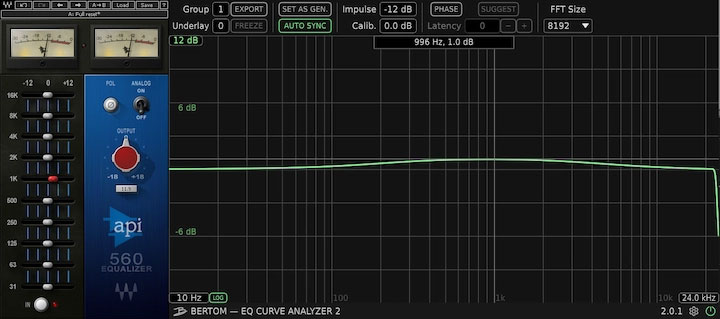
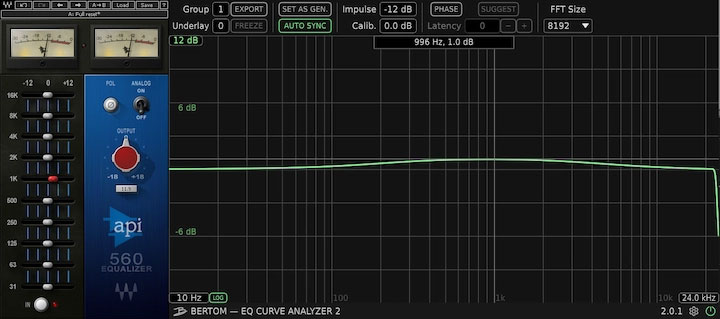
このようにアナログ機器をエミュレートしたプラグインを使用する際など、プラグインを適用することによって起いる変化をより詳しく把握したいときに活躍してくれます。
プラグインのON/OFFやコンプ、サチュレータなどによる周波数の挙動も確認できる
周波数に変化を及ぼす機器またはプラグインはイコライザーだけではありません。
特にヴィンテージ機器のエミュレートプラグインによっては、プラグインのONまたはアナログエミュレートのONだけで音色が変化する場合もあります。
また、イコライザーとは直接関わりがないと思われがちなコンプ、サチュレート機能による周波数の変化も確認できます。
▼Waves社「CLA-2A」とUAD社「LA-2A」を極力同じ設定にした場合の周波数の変化の違い
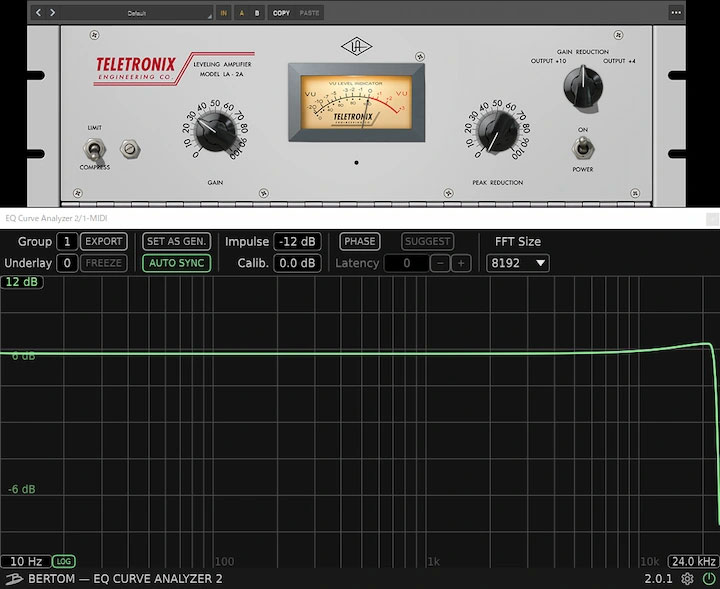
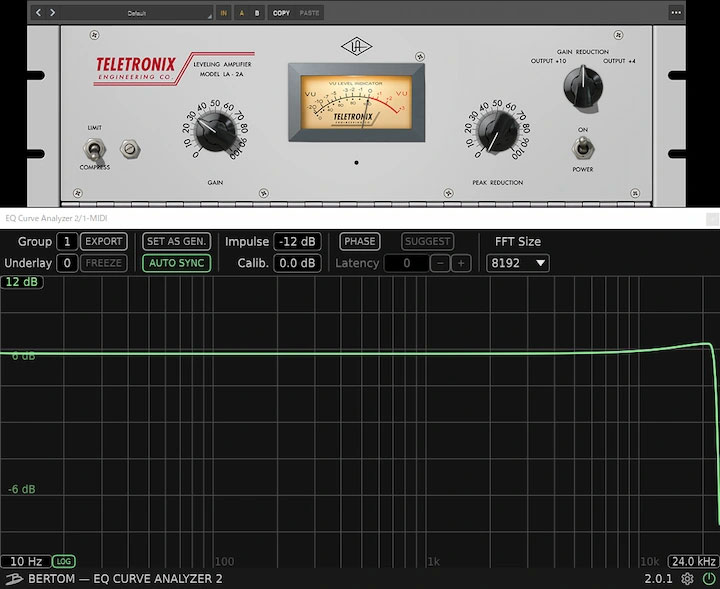
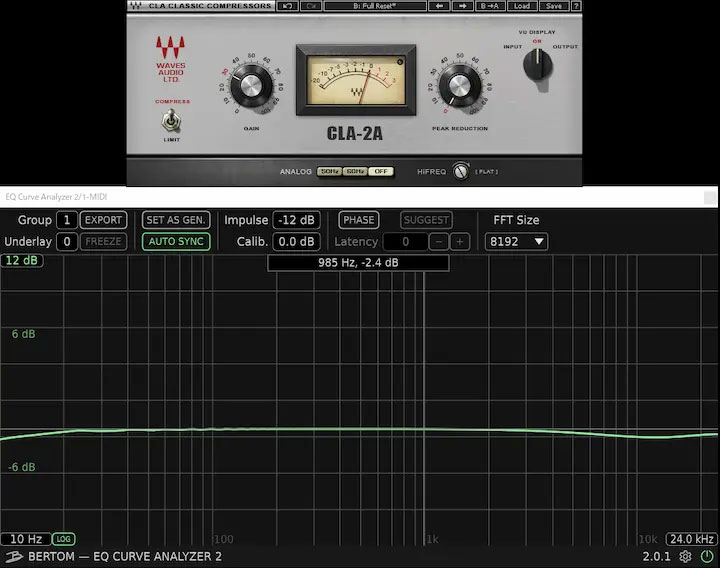
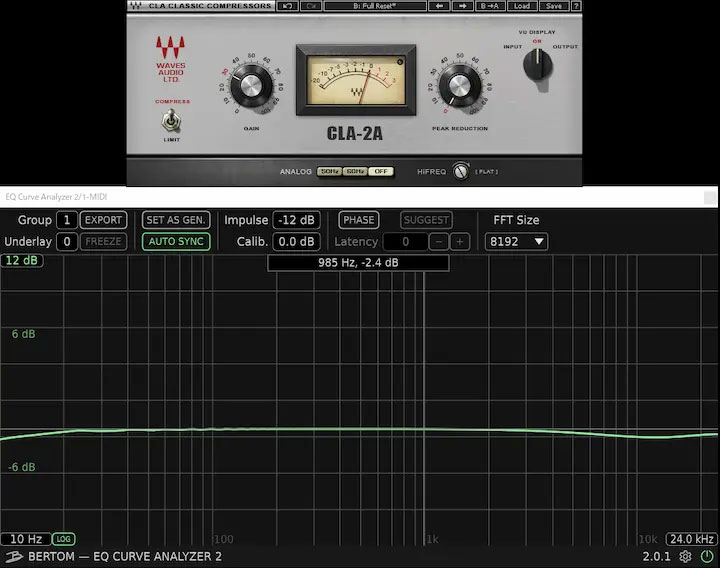
このように「EQ Curve Analyzer」は、イコライザーの挙動を確認するだけではなく、コンプ、サチュレーター、サミング、コンソールなど様々なプラグインによる周波数変化を簡単に確認することが可能です。
また、「PHASE」のボタンを押すことで位相の状態が表示されます。
使用方法
使用方法は、プラグインのインサートスロットに「EQ Curve Analyzer」のインスタンス2つを立ち上げ、計測したいプラグインをその2つの間に挟むという形で設定します。
「EQ Curve Analyzer」をインサートすると、解析するためのシグナル音(パチパチという音)が発信されます。
これは故障ではなく仕様なので心配要りません。
必要に応じてレイテンシーの値を調節すれば準備完了です。
また、「EQ Curve Analyzer」をONにしている状態でトラックを再生しても音は鳴りません。
再生しながらEQカーブを確認する、というものではないので理解しておきましょう。
ダウンロードページ
モニター環境等によっても左右される周波数の変化を、フラットに確認するためのツールとして活躍してくれます。
所有しているプラグインの動作を改めて確認するリファレンスツールとして活用してみてください。
【配布サイト】Bertom Audio公式
・EQ Curve Analyzer
>> ダウンロードはこちらから
ページ下部の「GET EQ CURVE ANALYZER」をクリックすると決済画面が表示されます。
※当プラグインは「Pay What You Want」(ユーザーが購入金額を決める)方式となっています。購入金額は¥0~から自由にユーザーが決める事ができます。
似た特性をもつプラグインには、このジャンルで最も有名なプラグインと言っても過言ではない、DDMFの「Plugindoctor 2」があります。
まさに「EQ Curve Analyzer」は、「Plugindoctor 2」に備わっているEQカーブ変化の確認のみができる、といったものです。
「Plugindoctor 2」の方が見やすく、その他の機能も備わっているので使いやすいと感じる方も多いと思いますが、「Plugindoctor 2」は有料です。
「EQ Curve Analyzer」の精度に不安を感じる方や、「Plugindoctor 2」を併用して分析結果を把握したい場合は2つを併用するのも良いでしょう。
まずは無料で利用できる「EQ Curve Analyzer」から試してみるのがおすすめです。
冒頭でも触れましたが、「EQ Curve Analyzer」は”Pay What You Want”で利用できるプラグインです。
このプラグインが有用だと感じた場合は、同社がリリースしている他のプラグインを有料で購入してみてください。
仕様・システム環境
Windows:7以降:VST3 / AAX
MacOS:10.13以降:VST3 / AU / AAX
アナライザープラグイン 関連記事
-


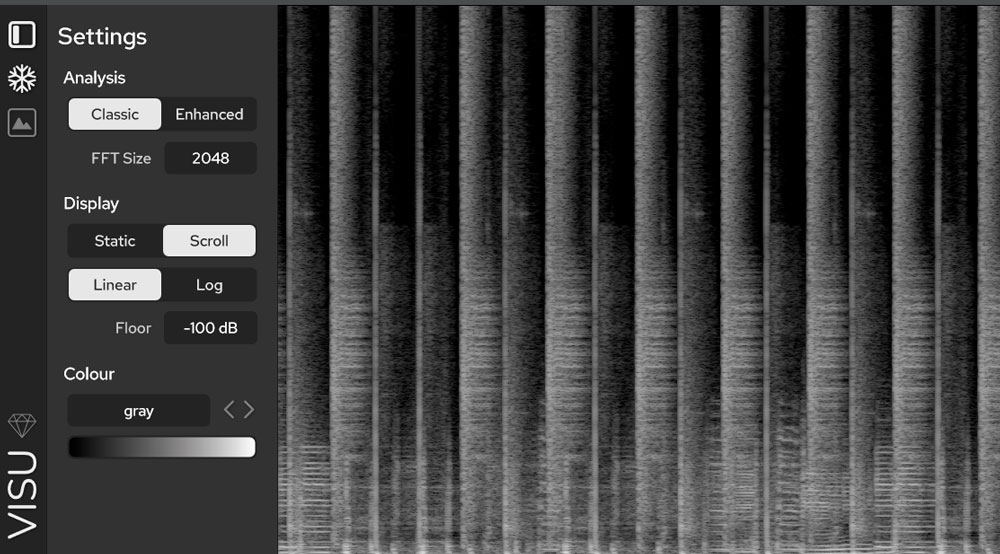 【無料】Tritik「VISU」詳細なオーディオ分析と視覚化を実現するスペクトログラムプラグイン(モノクロ版)が無料
【無料】Tritik「VISU」詳細なオーディオ分析と視覚化を実現するスペクトログラムプラグイン(モノクロ版)が無料 -


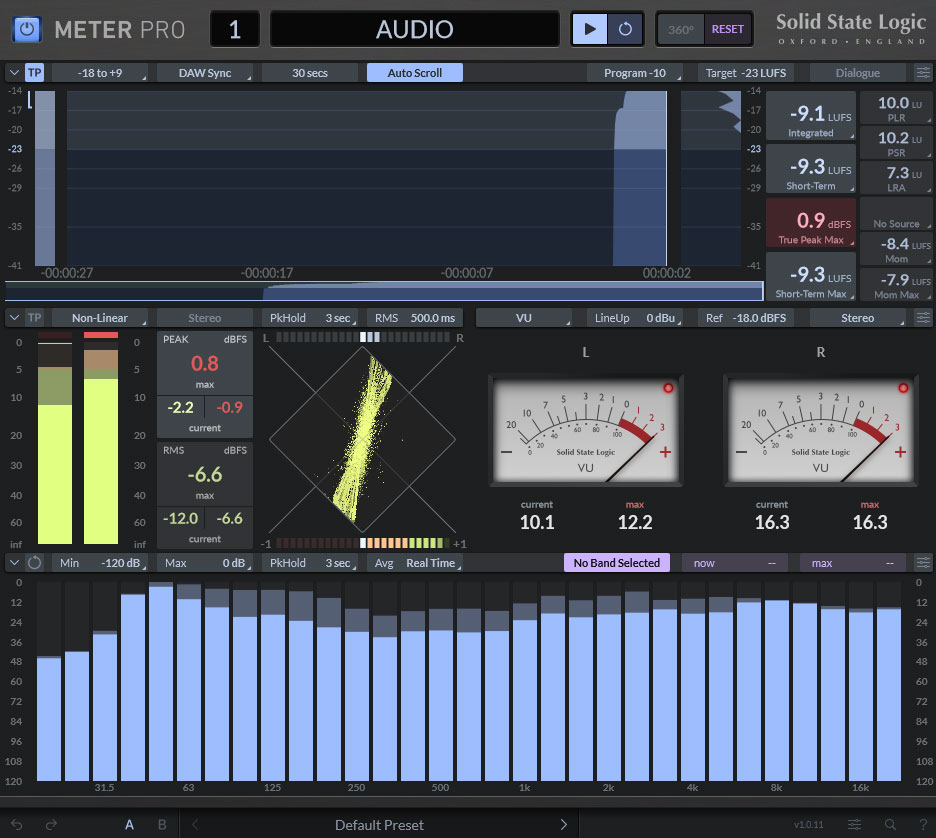 【68%OFF】Solid State Logic「SSL Meter Pro」VU・PPM・RMS・ラウドネスレベル・ステレオイメージなどを可視化する包括的なメーターリングプラグイン(セール期間6月12日まで)
【68%OFF】Solid State Logic「SSL Meter Pro」VU・PPM・RMS・ラウドネスレベル・ステレオイメージなどを可視化する包括的なメーターリングプラグイン(セール期間6月12日まで) -


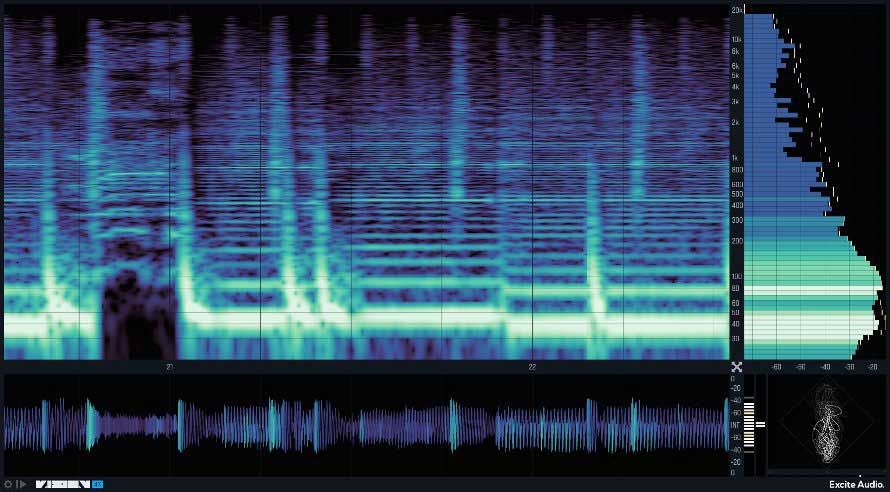 【最大50%OFF】Excite Audio「Vision 4X」スペクトログラム、バーグラフなど4タイプのアナライザーを搭載したメータープラグイン(セール期間5月16日夕方まで)
【最大50%OFF】Excite Audio「Vision 4X」スペクトログラム、バーグラフなど4タイプのアナライザーを搭載したメータープラグイン(セール期間5月16日夕方まで) -


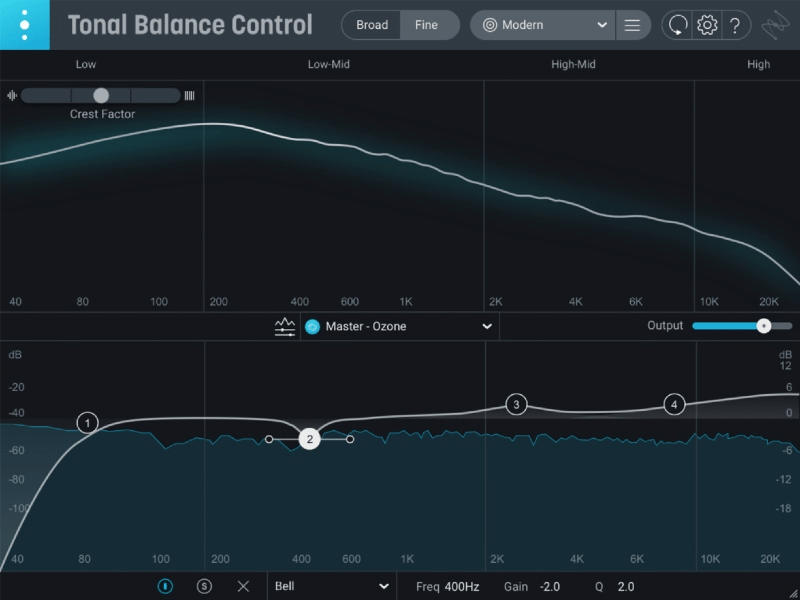 【5月29日まで期間限定無料】iZotope「Tonal Balance Control2」ミックスバランスを視覚的に確認し最適なトーナルバランスに仕上げられる便利ツール(通常199ドル)が無料
【5月29日まで期間限定無料】iZotope「Tonal Balance Control2」ミックスバランスを視覚的に確認し最適なトーナルバランスに仕上げられる便利ツール(通常199ドル)が無料 -


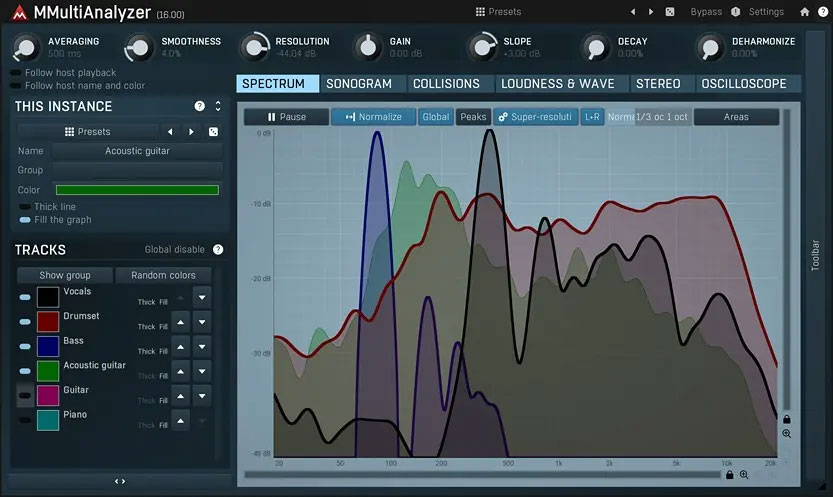 【最大58%OFF】「MMultiAnalyzer」高性能かつ多機能なMeldaProductionのアナライザープラグイン(セール期間6月23日まで)
【最大58%OFF】「MMultiAnalyzer」高性能かつ多機能なMeldaProductionのアナライザープラグイン(セール期間6月23日まで) -


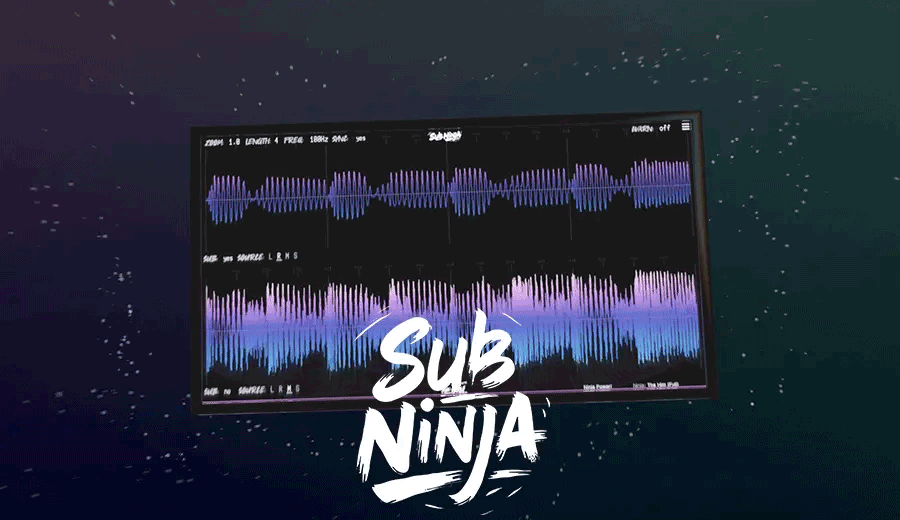 【26%OFF】「Sub Ninja」サブベースとキックを視覚的に把握し完璧に仕上げるためのビジュアルツール・ベーススコーププラグイン(セール期間7月1日夕方まで)
【26%OFF】「Sub Ninja」サブベースとキックを視覚的に把握し完璧に仕上げるためのビジュアルツール・ベーススコーププラグイン(セール期間7月1日夕方まで) -


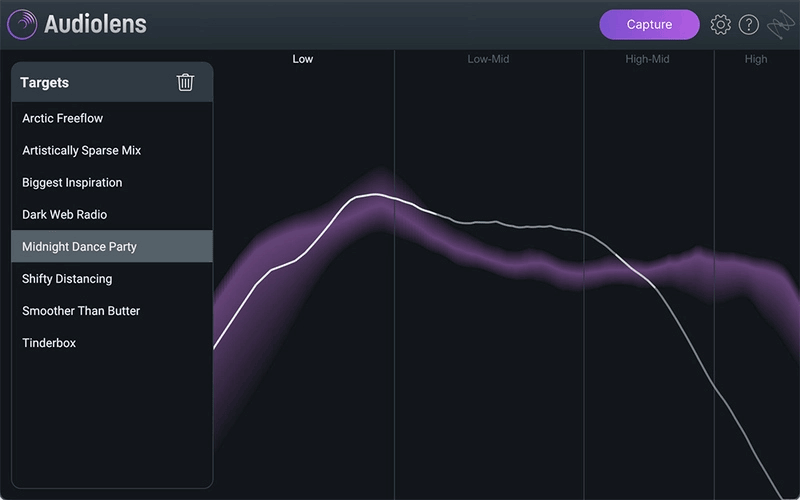 iZotope「Audiolens Free」無料配布【ストリーミングプラットフォーム・YOUTUBEなどから直接音源分析できるリファレンスソフト】
iZotope「Audiolens Free」無料配布【ストリーミングプラットフォーム・YOUTUBEなどから直接音源分析できるリファレンスソフト】 -


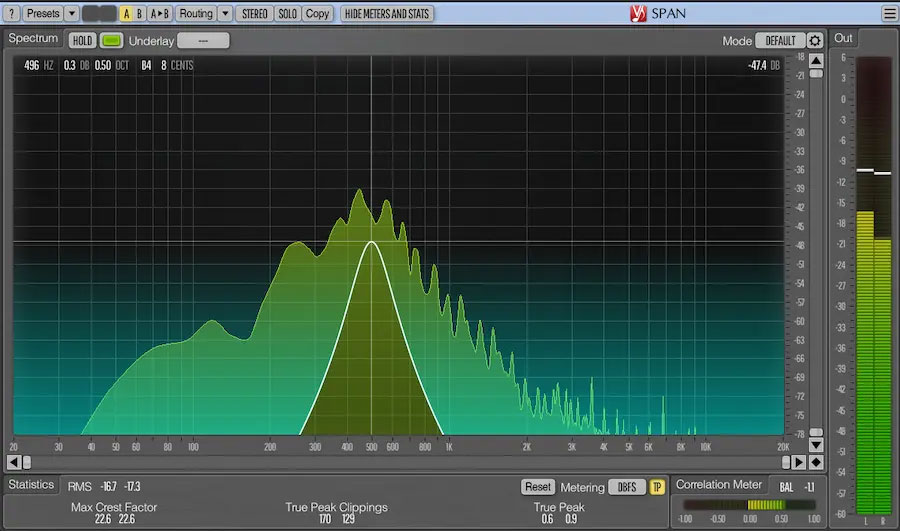 【無料】Voxengo「SPAN」マルチチャンネル対応、コリレーションメーターも搭載したスペクトルアナライザープラグイン
【無料】Voxengo「SPAN」マルチチャンネル対応、コリレーションメーターも搭載したスペクトルアナライザープラグイン -


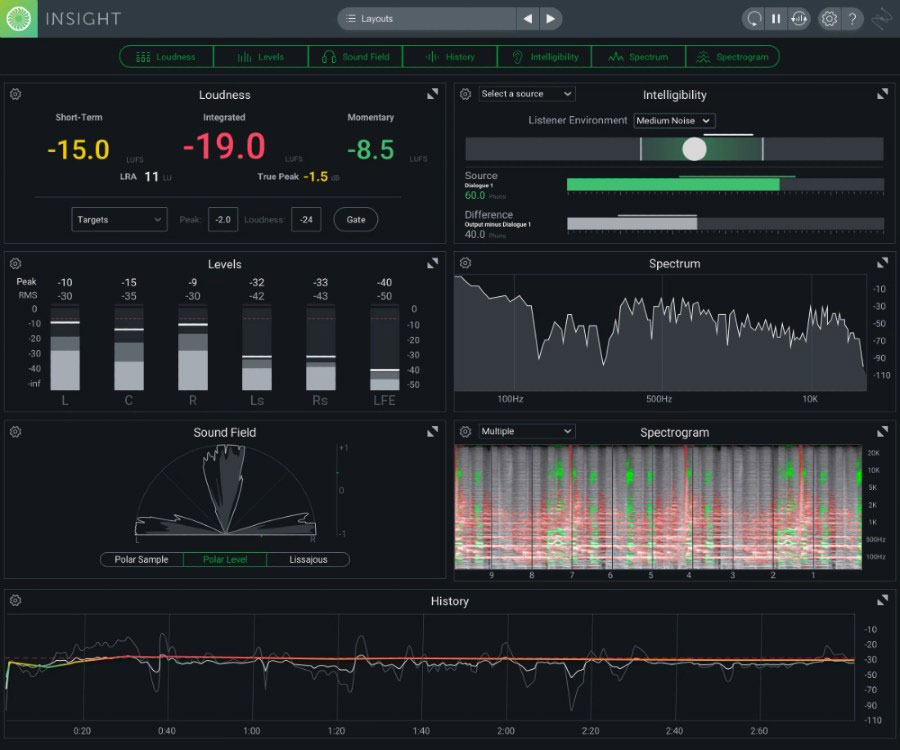 【85%OFF】iZotope「Insight 2」ポストプロダクション向けの総合的なメータープラグイン(セール期間5月22日夕方まで)
【85%OFF】iZotope「Insight 2」ポストプロダクション向けの総合的なメータープラグイン(セール期間5月22日夕方まで) -


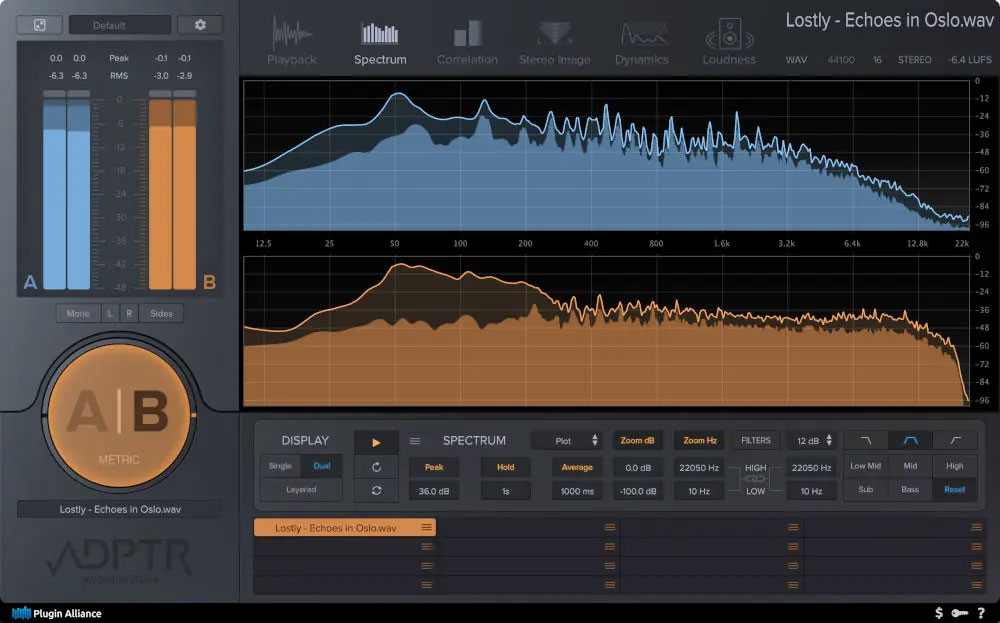 【64%OFF】ADPTR AUDIO「Metric AB」リファレンスとのミックス比較プラグイン・Plugin Alliance(セール期間6月16日まで)
【64%OFF】ADPTR AUDIO「Metric AB」リファレンスとのミックス比較プラグイン・Plugin Alliance(セール期間6月16日まで)